
01
概述
ArcGIS 10.7正式版已于2019年3月下旬重磅发布,新版ArcMap引入了制图、地理处理和 ArcGIS Network Analyst 扩展模块中的新特性和新功能。同时,平台体系新增众多产品及业务应用,助力科学分析与智能决策,平台三维、大数据、人工智能等核心能力大大增强,为用户打造了更智能、更强大的地理空间云平台。
02
系统环境要求
ArcGIS系列软件都需要.Net环境,所以ArcGIS 10.7需要安装.Net Framework 4.5以上的版本,Win7系统一般安装.Net Framework不会有问题。但是如果是Win10系统,在运行.NET Framework 4.5 或更高版本的Web或脱机安装程序时,可能会遇到禁止或阻止安装.NET Framework 的问题。因此,我们直接开启系统自带的.NET Framework即可,方法是打开控制面板,勾选.NET Framework 4.8下的所有子选项,点击确定。
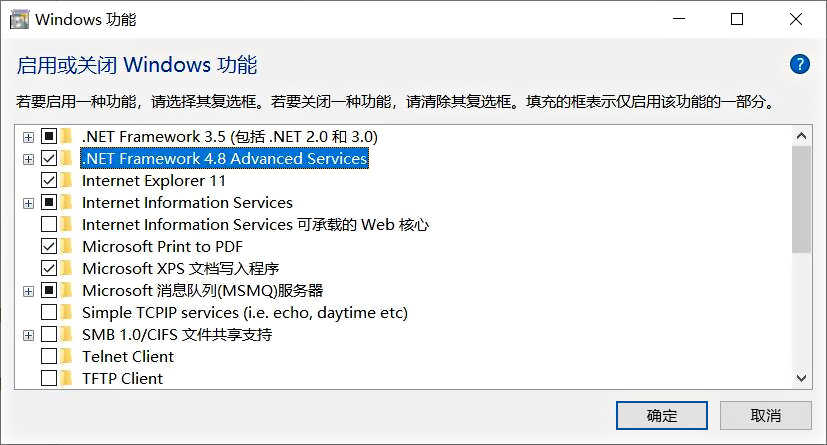
开启.NET Framework
03
关闭系统防火墙
安装之前最好关闭系统防火墙,如果是Win10系统,可以通过下面方法彻底关闭防火墙,打开“命令提示符(管理员)”,然后输入:reg add "HKEY_LOCAL_MACHINE\SOFTWARE\Policies\Microsoft\Windows Defender" /v "DisableAntiSpyware" /d 1 /t REG_DWORD /f
或者按Win+R键,输入regedit打开注册表,在HKEY_LOCAL_MACHINE\SOFTWARE\Policies\Microsoft\Windows Defender下创建一个DWORD(32),命名为DisableAntiSpyware,将其值改为1。
04
安装软件
下载软件安装包,解压之后可以看到有名为“Crack”的文件夹和名为“ArcGIS_Desktop_107_167519”的安装程序,如下图所示。

安装包解压后截图
(关注微信公众号“水经注GIS”回复“ArcGIS 10.7”获取软件安装包和中文语言包)
相较于经典的ArcGIS 10.2,ArcGIS 10.7没有License Manager,所以安装其实要简单很多,直接点击ArcGIS_Desktop_107_167519.exe开始安装。

点击ArcGIS_Desktop_107_167519.exe开始安装
由于ArcGIS_Desktop_107_167519.exe不是安装程序,需要先解压,在显示的对话框中设置好解压的路径。
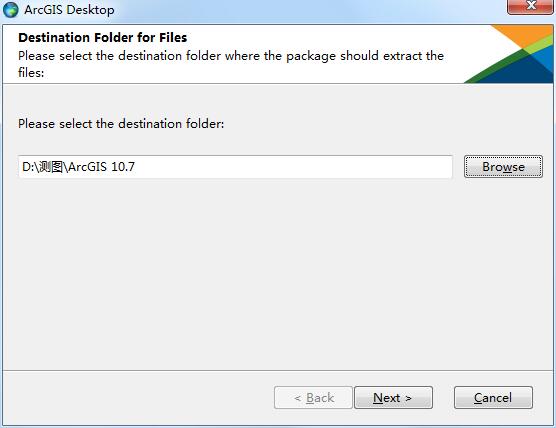
设置安装包解压路径
点击Next后会显示解压的进度,如下图所示。
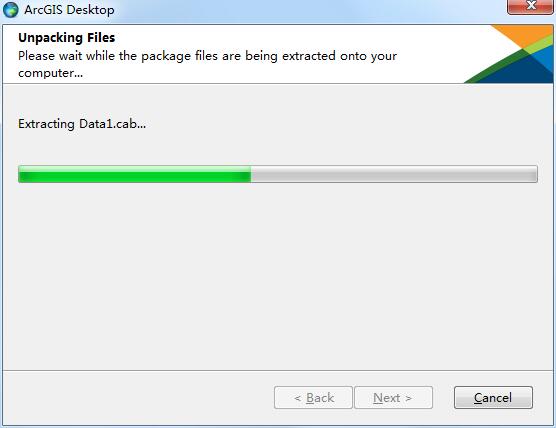
解压进度
解压完成之后会自动勾选上“Launch the setup program”(即启动安装程序),点击Close关闭对话框并启动安装程序。
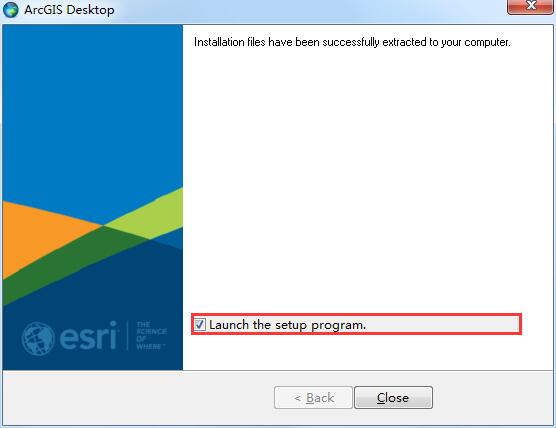
启动安装程序
点击Close后会显示对话框,提示正在准备安装,如下图所示。
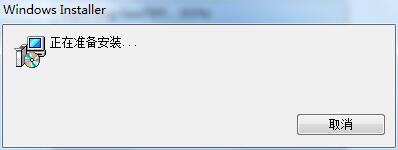
正在准备安装
运行完后会显示欢迎界面,提示相关的安装信息,如下图所示。
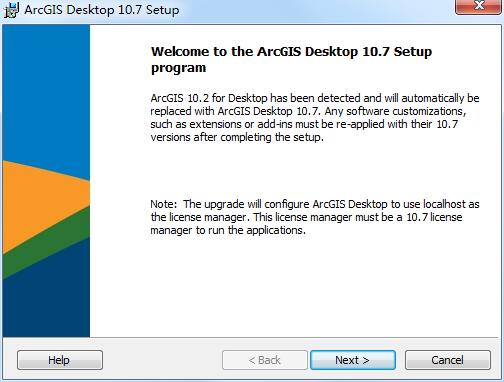
欢迎界面
点击Next,选择接受协议,如下图所示。
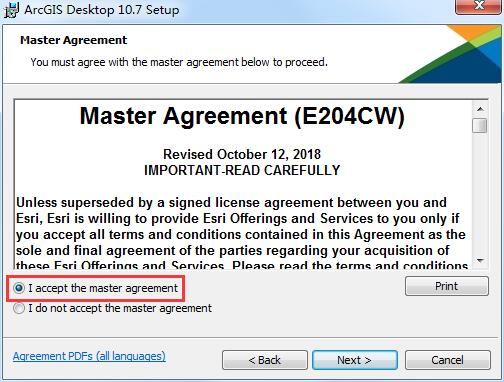
接受协议
点击Next,为了保证功能齐全,选择完整安装,如下图所示。

选择完整安装
点击Next选择安装目录,一般建议安装在非C盘。
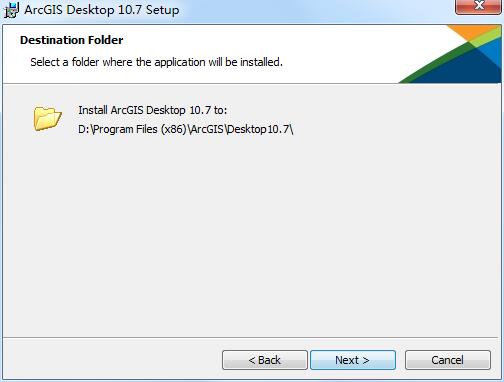
选择安装目录
点击Next,在显示的对话框中提示ArcGIS Python的安装目录,这个比较小,默认即可,如下图所示。

选择ArcGIS Python安装目录
点击Next进入安装准备页面,准备开始安装,如下图所示。
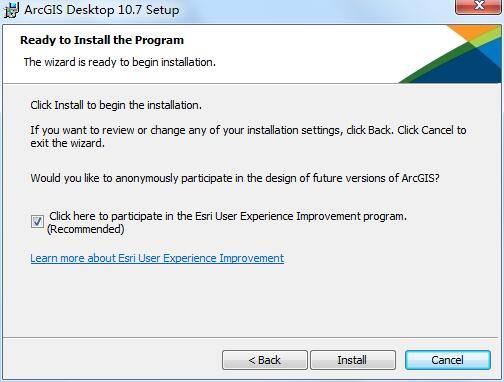
安装准备页面
点击Install,开始安装程序,此过程比较长,需要耐心等待。
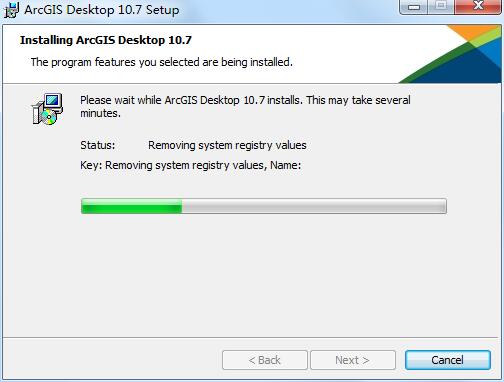
安装界面
安装完成之后点击Finish完成安装,如下图所示。
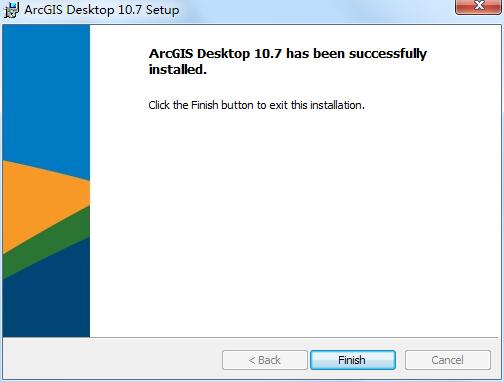
完成安装
05
软件破解
安装完成之后,将Crack文件夹中的AfCore.dll文件拷贝到安装目录下,如下图所示。

安装目录
拷贝后会提示是否替换,选择复制和替换,如下图所示。
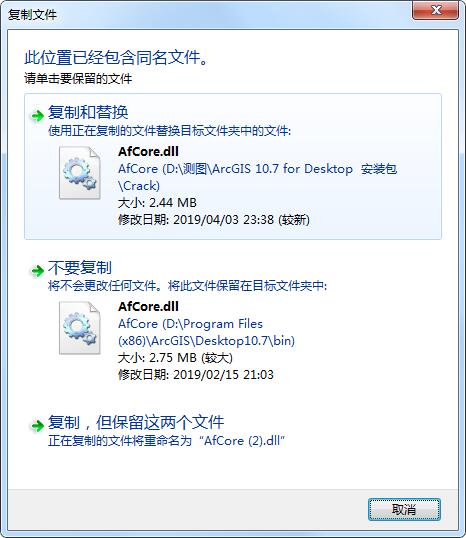
选择复制和替换
06
汉化软件
复制替换之后软件就破解了,接下来是汉化软件,将ArcGIS10.7简体中文压缩包解压,解压后如下图。
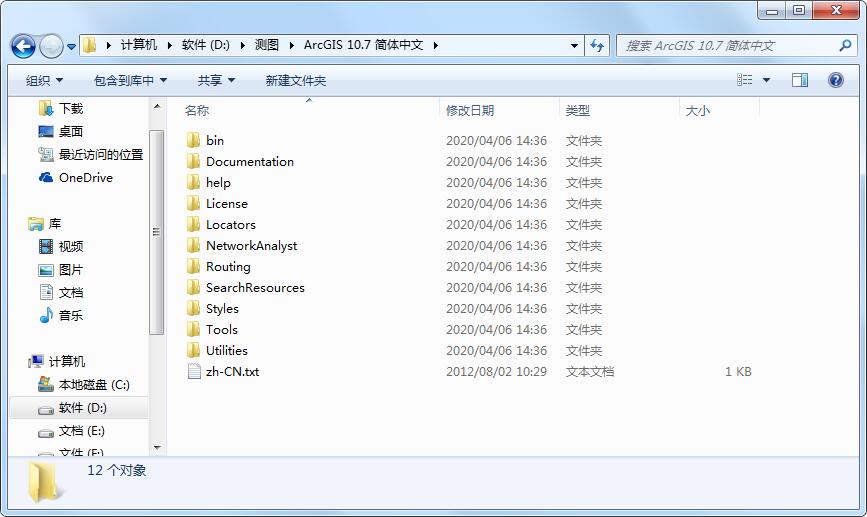
解压后文件夹
将ArcGIS10.7简体中文文件夹中的所有文件复制,并拷贝到安装目录的上层目录Desktop10.7下,比如我的是D:\Program Files (x86)\ArcGIS\Desktop10.7。
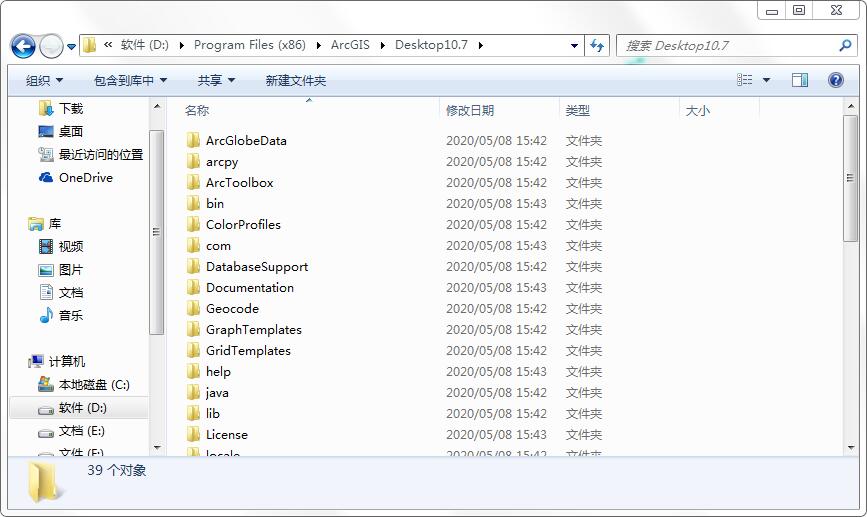
复制到安装目录上层目录
同样出现是否替换的提示,选择是,如下图所示。
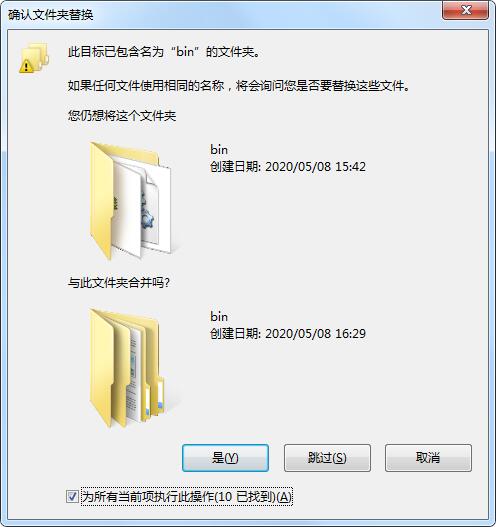
替换文件
此时打开软件就可以看到软件已经成功破解并完成汉化,如下图所示。
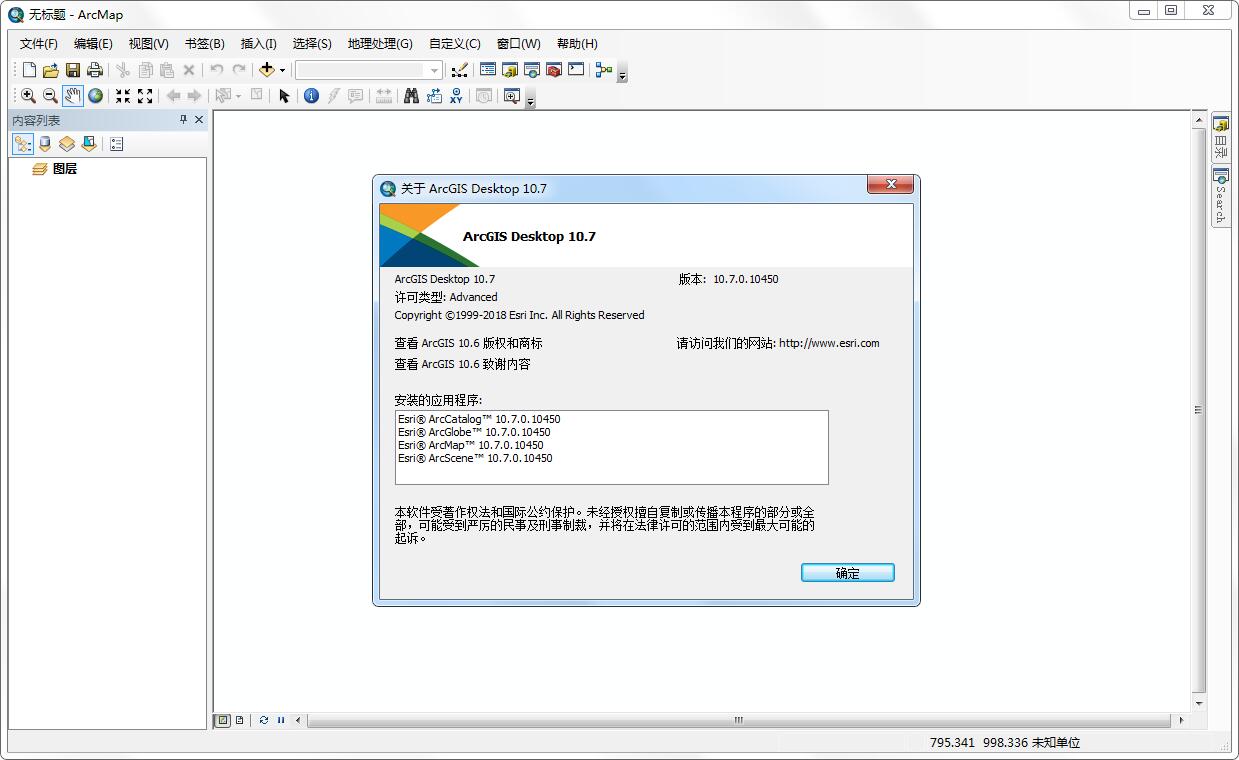
软件界面
07
结语
到此就完成了ArcGIS 10.7的安装破解及汉化,一般建议一台电脑只安装一个版本,多个版本可能会出现问题,有兴趣的朋友可以自己安装试试。
推荐阅读:
【Cesium】在开源地球 Cesium 离线加载影像和高程!
【ArcMap】在ArcMap中离线加载海量卫星影像的方法!
【GoogleMap API for JS】最新版GoogleMap API 离线源码下载技术!
长按关注水经注,我们与你更近一步

地图下载|地图发布|系统部署|定制研发
请拔打24小时热线:400-028-0050














